-
Aperçu de l'interface JIRA 0/4
-
Ecran d’accueil JIRALecture1.1
-
Tableau de bordLecture1.2
-
Les menusLecture1.3
-
La zone de travailLecture1.4
-
Les menus
L’adaptabilité et la flexibilité de JIRA en font un outil parfois complexe au premier abord.
Pour trouver rapidement ce que l’on recherche, JIRA met à notre disposition plusieurs menus.
Menus globaux
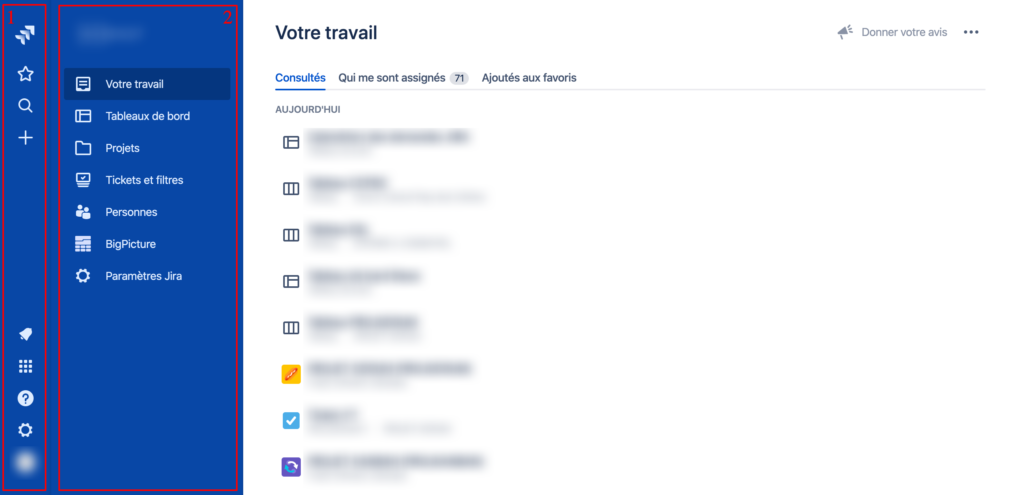
Les menus bleus 1 et 2 concernent la navigation de haut niveau. Cette navigation vous permet des accès rapides vers
Menu 1
- l’accueil de JIRA
- la recherche
- l’ajout de ticket
- les notifications
- l’accès aux autres outils tels que Confluence, Jira Service Desk …
- une aide
- les paramétrages globaux
- l’accès à votre compte
Menu 2
- le récapitulatif du travail en cours
- le(s) tableau(x) de bord
- la liste des projets
- la liste des Tickets et les filtres de Tickets
- les personnes de votre équipe
- les accès vers des addons
- les paramètres de l’outil JIRA
Il vous est possible de réduire le menu de gauche en cliquant sur le bouton “collapse”
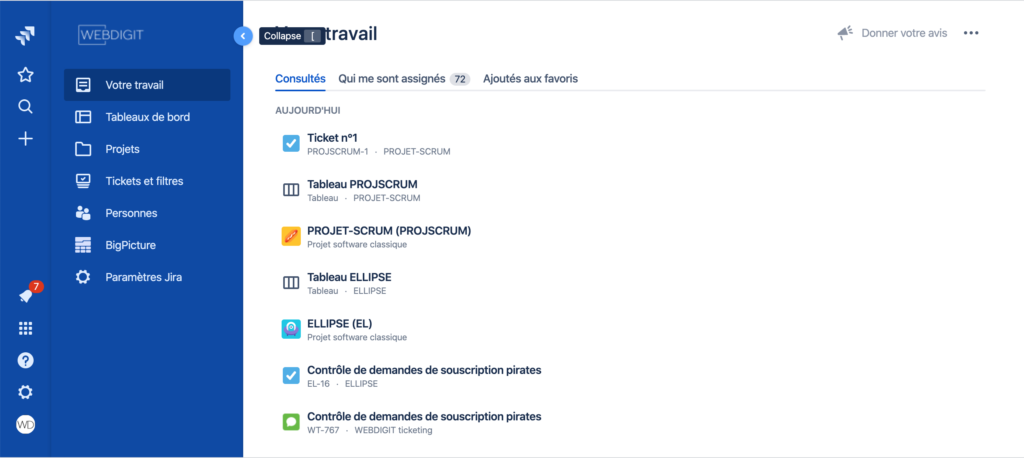
Menus gauche projets
Lorsque l’on entre dans l’univers de la gestion de projet, le menu bleu 2 fait place à un nouveau menu gris 3.
En fonction du modèle de projet choisi, ce menu permets d’accéder rapidement aux éléments suivants:
SCRUM
- sélection du projet
- sélection du tableau
- backlogs
- sprints actifs
- rapports
- versions
- Tickets et filtres
- pages (liées ou non avec Confluence)
- composants
- ajouter un élément
- paramètres du projet
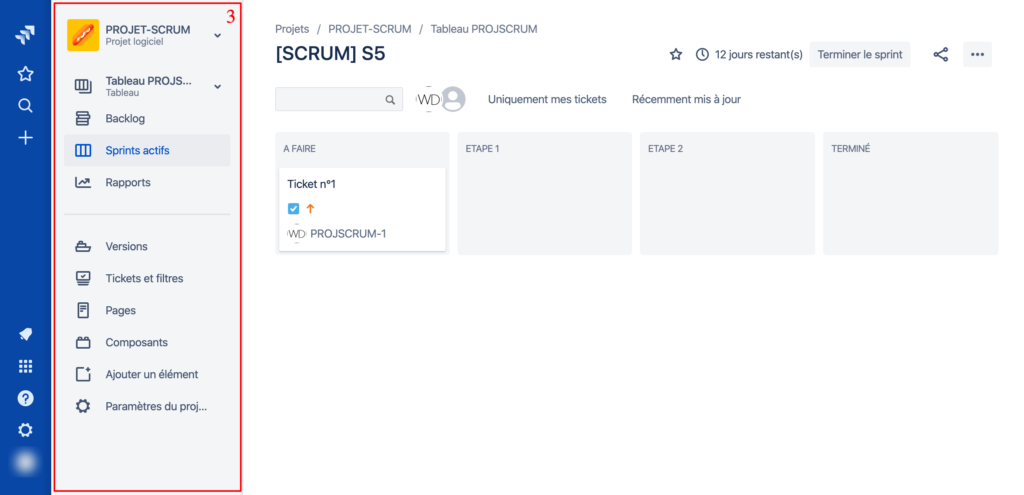
Kanban
- sélection du projet
- sélection du tableau
- Tableau Kanban
- Rapports
- versions
- Tickets et filtres
- pages (liées ou non avec Confluence)
- composants
- ajouter un élément
- paramètres du projet
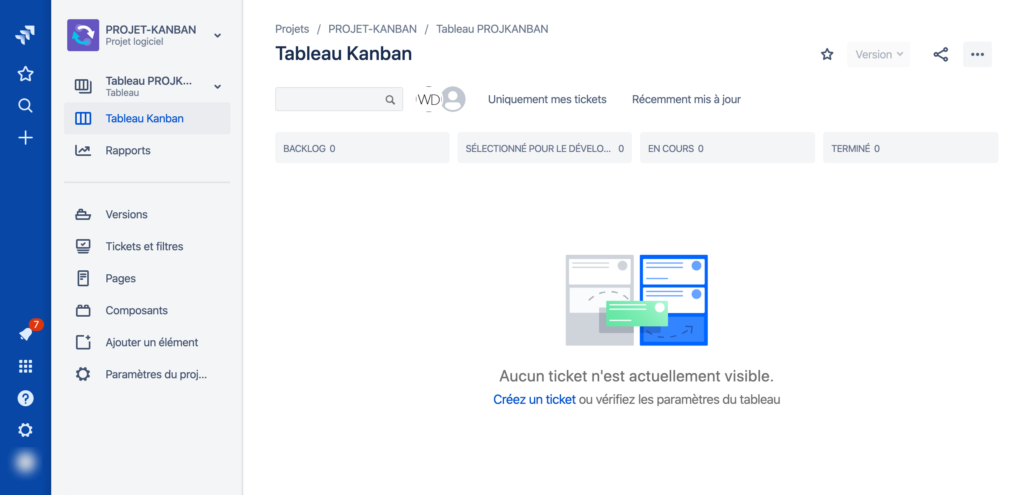
Menus haut projets
Lorsque vous êtes dans la vue d’un projet, un menu en haut est également disponible.
Celui-ci permet d’accéder aux éléments suivant (Attention : en fonction du contexte de la vue Backlog, Tableau, Sprint, … ce menu pourra être différent)
- Fil d’ariane vous permettant de vous situer
- Titre de la vue
- Zone de recherche
- Membres de l’équipe projet
- Filtres rapides
- Bouton d’ajout au favoris
- Nombre de jours restant dans le sprint
- Bouton de partage
- Bouton de paramétrage de la vue

Le bouton de paramétrage de la vue permet de décider ce que vous affichez ou non à l’écran et comment vous souhaitez l’afficher.
Attention : ce menu de paramétrage sera différent en fonction des vues.
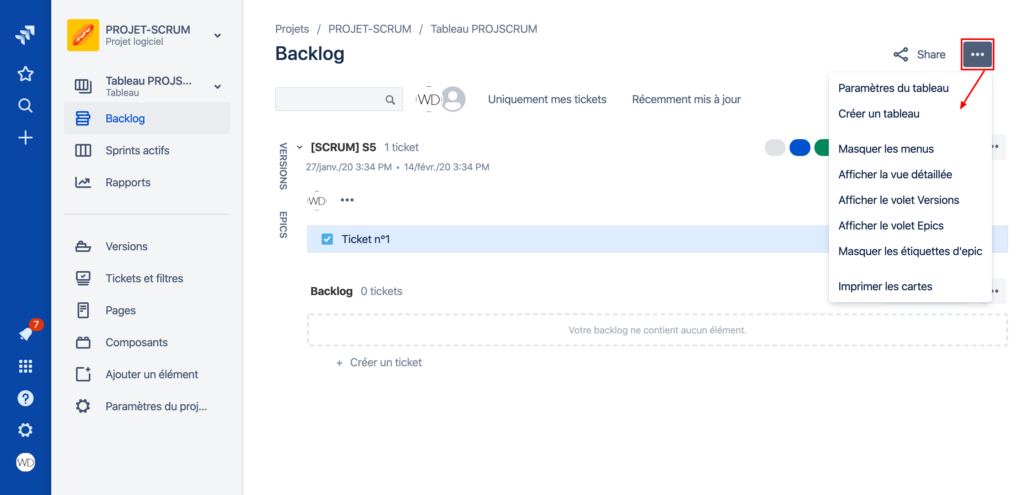
Vous pouvez réduire le menu de gauche avec le bouton “collapse”
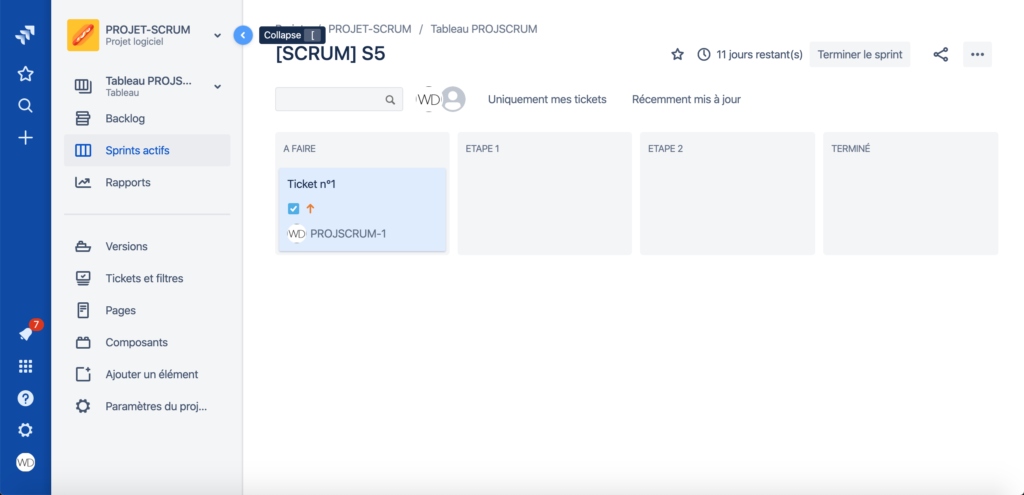
Menus Tickets
Dans les Tickets, vous disposez également de plusieurs menus.
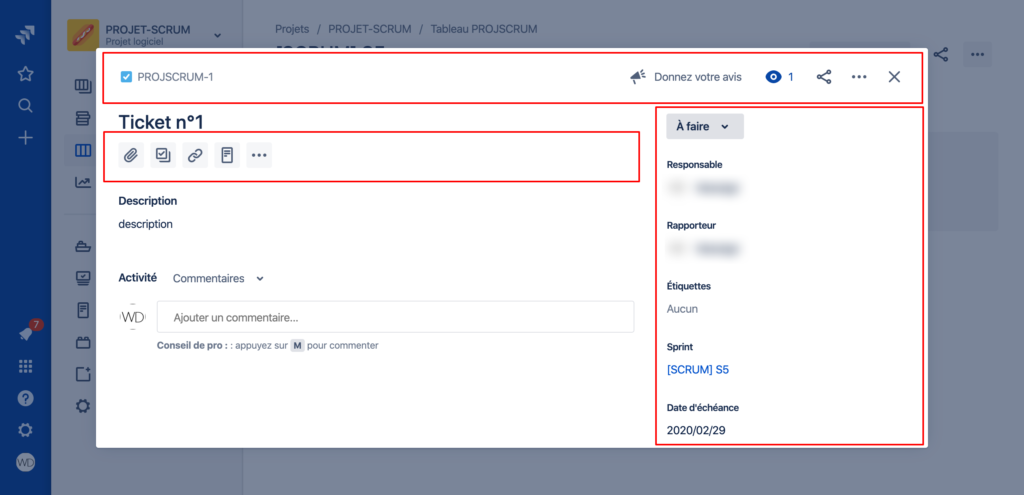
Menu de gestion de partage et de configuration du Ticket
Comme pour les projets, vous disposez d’un fil d’ariane pour vous indiquer où vous vous situez, ainsi que des options de partages et un gestionnaire de configuration du Ticket.
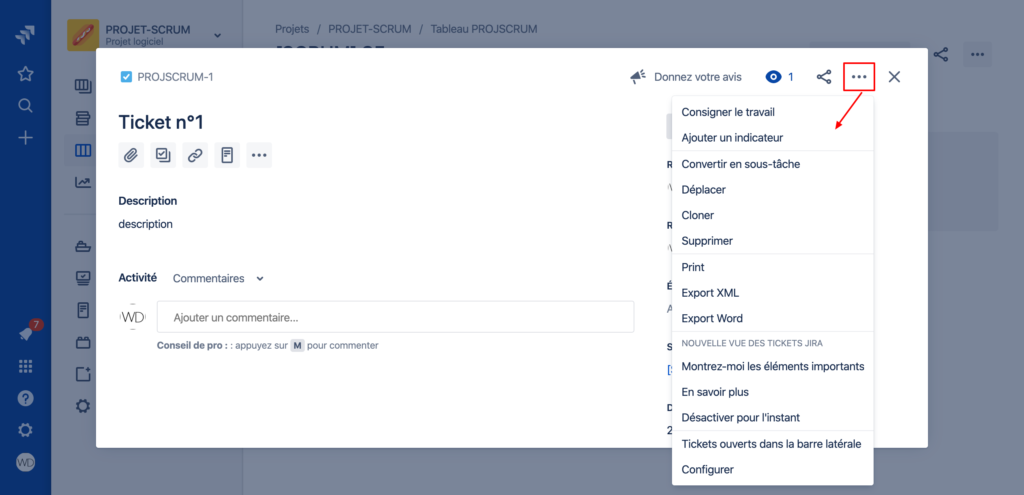
Le gestionnaire de configuration du Ticket permet de
- consigner le temps de travail
- ajouter un indicateur
- changer le statut d’un ticket, le cloner, le déplacer ou le supprimer.
- imprimer le Ticket
- exporter le Ticket
- Changer les vues
Menu de gestion de contenu du Ticket
Sous le nom de votre Ticket, vous trouvez également un menu de gestion de contenu du Ticket, vous permettant de
- ajouter des pièces jointes
- créer des sous-tâches (sous-Tickets)
- lier des tickets (référents, clones, tickets d’autres projets…)
- lier une page confluence
- gérer des actions dans le contexte d’addons (plugins)
Menu de gestion des caractéristiques du Ticket
Sur la droite enfin, un menu reprenant les caractéristiques de votre Ticket
- sons statut
- le responsable (la personne qui est en charge du Ticket)
- le rapporteur (la personne qui est gère le Ticket)
- des dates
- … et d’autres caractéristiques liées au contexte de vos addons (plugins)
